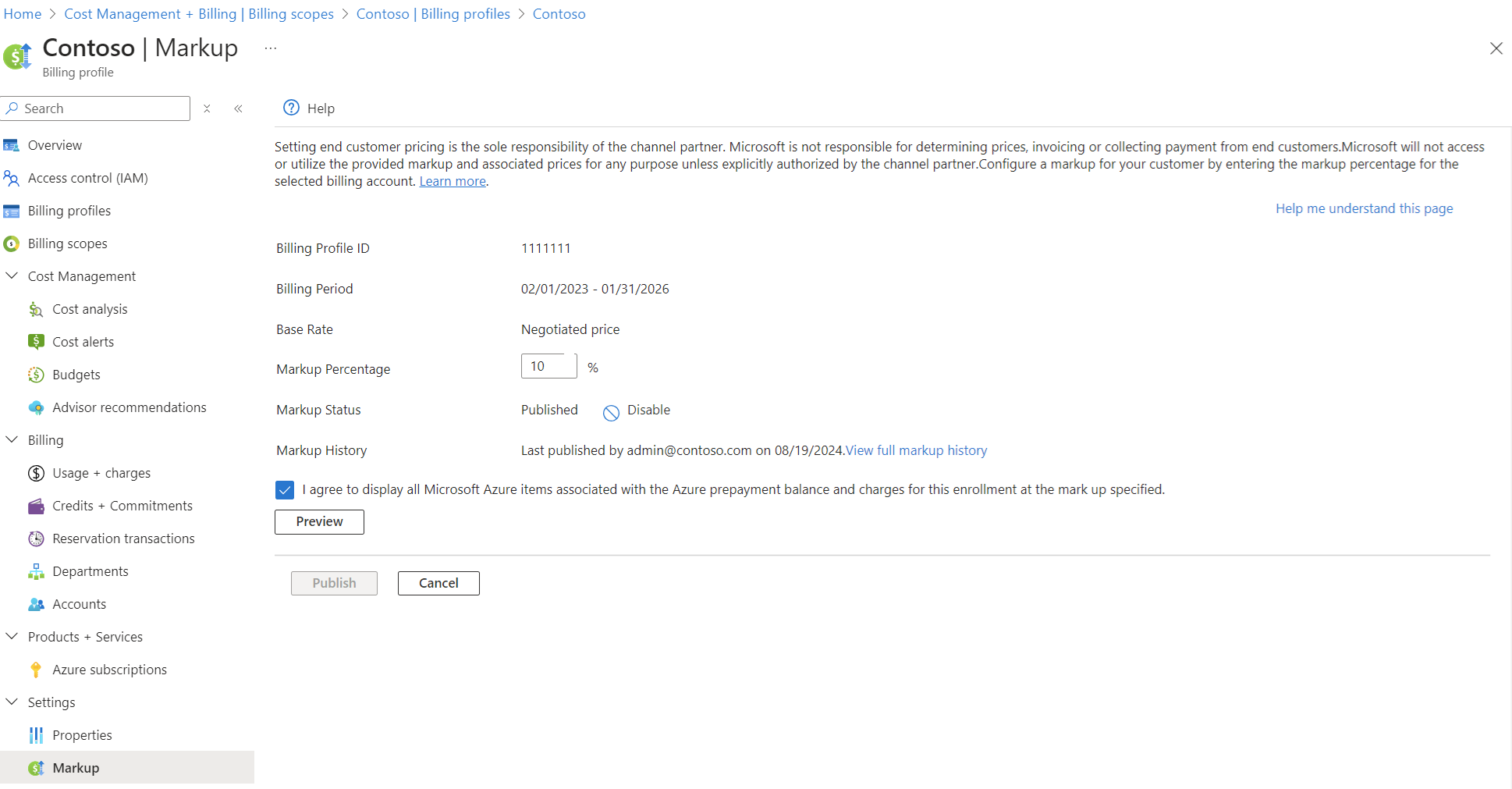Azure EA 계약 및 수정안
이 문서에서는 Azuree EA 계약 및 수정안이 Azure 서비스에 대한 액세스, 사용 및 결제 방법에 어떤 영향을 미칠 수 있는지 설명합니다.
등록 프로비저닝 상태
지역 운영 센터에서 새 Azure 선불(이전에는 현금 약정 금액이라고 함)을 처리하는 날짜에 따라 새 시작 날짜가 정의됩니다. Azure Portal을 통한 Azure 선불 주문은 UTC 표준 시간대로 처리되기 때문에, Azure 선불 구매 주문이 다른 영역에서 처리되는 경우 약간의 지연이 발생할 수 있습니다. 구매 주문 적용 시작 날짜는 Azure 선불의 시작을 표시합니다. 적용 시작 날짜는 Azure 선불이 Azure Portal에 나타나는 날짜입니다.
기업 고객 지원
Azure 기업계약 지원 플랜 제품은 일부 고객에게 제공됩니다.
등록 상태
등록은 다음 상태 값 중 하나를 갖습니다. 각 값은 등록을 사용하고 액세스하는 방법을 결정합니다. 등록 상태는 등록의 단계를 결정합니다. 등록을 사용하기 전에 활성화해야 하는 경우 알려 줍니다. 또는 초기 기간이 만료되어 사용량 초과분에 대한 요금이 청구됨을 알려 줍니다.
보류 중 - 등록 관리자가 Azure Portal에 로그인해야 합니다. 관리자가 로그인하면 등록이 활성 상태로 전환됩니다.
활성 - 등록에 액세스할 수 있으며 사용할 수 있습니다. Azure Portal에서 부서, 계정 및 구독을 만들 수 있습니다. 등록은 기업계약 종료 날짜가 될 때까지 활성 상태로 유지됩니다.
무기한 - 무기한 상태는 기업계약 종료 날짜에 도달하고 만료된 후에 발생합니다. 계약 기간이 연장되면 할인된 가격을 받지 못합니다. 대신, 가격에는 소매 요금이 부과됩니다. EA 등록이 기업계약 종료 날짜에 도달하기 전에 등록 관리자는 다음을 결정해야 합니다.
- Azure 선불을 추가하여 등록을 갱신합니다.
- 기존 등록을 새 등록으로 이전
- MOSP(Microsoft Online Subscription 프로그램)로 마이그레이션
- 등록과 연결된 모든 서비스의 비활성화 확인
EA 크레딧은 EU 프로그램을 제외한 모든 프로그램에 대한 EA 등록이 종료되면 만료됩니다.
만료됨 - EA 등록은 기업계약 종료 날짜에 도달하고 연장 기간에서 옵트아웃되면 만료됩니다. 가능한 한 빨리 새 등록 계약에 서명합니다. 서비스가 즉시 사용하지 않도록 설정되지는 않지만 사용하지 않도록 설정될 위험이 있습니다.
2019년 8월 1일부터는 Azure 상업용 고객에 대한 새 옵트아웃 양식이 승인되지 않습니다. 대신 모든 등록이 무기한으로 이동됩니다. Azure 서비스 사용을 중지하려면 Azure Portal에서 구독을 종료하세요. 또는 파트너가 종료 요청을 제출할 수 있습니다. 정부 계약 유형을 사용하는 고객은 변경 사항이 없습니다.
이전 - 이전 상태는 연결된 계정 및 서비스가 새 등록으로 이전된 등록에 적용됩니다. 갱신하는 동안 새 등록 번호가 생성되면 등록이 자동으로 전송되지 않습니다. 이전의 등록 번호는 자동 전송에 대한 고객의 갱신 요청에 포함되어야 합니다.
수동으로 종료됨 - 등록 중인 모든 구독 및 계정이 비활성화됩니다. 종료된 등록에는 다시 활성화가 지원되지 않습니다. 직접 EA의 경우 읽기 전용이 아닌 엔터프라이즈 관리자만 지원 요청을 통해 종료를 요청할 수 있습니다. 간접 EA의 경우 파트너는 볼륨 라이선싱 센터에서 요청을 제출할 수 있습니다. 그러나 만료된 상태로 등록을 종료하려면 파트너가 Azure 지원을 사용하여 등록을 요청해야 합니다.
파트너 가격 인상
Azure Portal에서 파트너 가격 인상을 통해 고객은 더 나은 비용 보고가 가능해집니다. Azure Portal에는 파트너가 자사 고객을 위해 구성한 사용량과 가격이 표시됩니다.
파트너 관리자는 가격 인상을 통해 간접 기업계약에 인상폭을 추가할 수 있습니다. 인상폭은 미터 요금, Azure 선불, 주문 등 Azure Portal의 모든 Microsoft 자사 서비스 정보에 적용됩니다. 파트너가 가격 인상을 게시하면 고객은 Azure Portal에서 Azure 비용을 볼 수 있습니다. 예를 들어 사용량 요약, 가격 목록 및 다운로드한 사용량 보고서가 있습니다. 백분율 태그는 Azure Marketplace에 적용되지 않습니다.
2019년 9월부터 파트너는 기간 중에 언제든지 가격 인상을 적용할 수 있습니다. 가격 인상을 적용하기 위해 다음 기일까지 기다릴 필요가 없습니다.
Microsoft는 채널 파트너에 의해 명시적으로 권한이 부여되기 전에는 어떠한 목적으로도 제공된 가격 인상 및 관련 가격에 액세스하거나 활용하지 않습니다.
계산의 작동 방식
LSP(라이선스 솔루션 파트너)는 Azure Portal에서 단일 백분율 숫자를 제공합니다. 포털의 모든 Microsoft 자사 서비스 정보는 LSP에서 제공하는 백분율로 향상됩니다. 예시:
- 고객이 미화 100,000달러의 Azure 선불로 EA에 서명합니다.
- 서비스 A의 미터 요금은 시간당 미화 10달러입니다.
- LSP는 Azure Portal에서 가격 인상률을 10%로 설정합니다.
- 다음 예에서는 고객이 상업 정보를 보는 방법입니다.
- 현금 잔액: 미화 110,000달러
- 서비스 A의 미터 요금: 시간당 미화 11달러
- 100시간 동안 사용할 때 서비스 A의 사용량/호스팅 정보: 미화 1,100달러
- 서비스 A 사용량 차감 후 고객이 사용할 수 있는 현금 잔액: 미화 108,900달러
가격 인상을 사용하는 경우
EA의 모든 상업 트랜잭션에 동일한 가격 인상 비율을 설정하는 경우 이 기능을 사용합니다. 예를 들어 Azure 선불 정보, 미터 요금, 주문 정보 등을 인상할 때 사용합니다.
다음과 같은 경우에는 가격 인상 기능을 사용하지 마세요.
- Azure 선불과 미터 요금 간에 서로 다른 요율을 사용합니다.
- 미터에 따라 다른 요율을 사용합니다.
미터마다 다른 요금을 사용하는 경우 API 키를 기반으로 사용자 지정 솔루션을 개발하는 것이 좋습니다. 고객은 API 키를 제공하여 사용량 데이터를 끌어오고 보고서를 제공할 수 있습니다.
기타 중요 정보
이 기능의 목적은 최종 고객에게 Azure 예상 비용 정보를 제공하는 것입니다. LSP는 EA를 맺은 고객과의 모든 금융 거래를 담당합니다.
최종 고객에게 인상된 가격을 게시하기 전에 현금 잔액 정보, 가격표 등의 상업적 정보를 검토해야 합니다.
파트너 가격 인상 보기 제한 사항
- 사용자에게 파트너 관리자 역할과 EA 관리자 역할이 모두 있는 경우 파트너 관리자 역할이 우선 적용되며 가격은 가격 인상 없이 표시됩니다.
- 파트너 관리자는 다운로드한 사용량 파일에서 가격 인상 없이 가격을 확인합니다. 그러나 파트너 관리자는 가격 인상 세부 정보가 포함된 서비스별 요금 파일을 다운로드할 수 있습니다.
- 파트너는 기본 파트너 보기에서 고객 보기로 전환하여 가격 인상이 포함된 비용을 확인할 수 있습니다. 파트너 관리자로서 고객으로서 비용을 보려면 다음 단계를 따릅니다.
- Azure Portal에서 파트너 관리자 자격 증명으로 로그인합니다.
- Cost Management + Billing을 검색하여 선택합니다.
- 왼쪽 탐색 메뉴에서 청구 범위를 선택한 다음 작업하려는 청구 계정을 선택합니다.
- 왼쪽 탐색 메뉴에서 청구 프로필을 선택한 다음 작업하려는 청구 프로필을 선택합니다.
- 확인하고 싶은 계약번호를 선택합니다.
- 왼쪽 탐색 메뉴에서 사용량 + 요금을 선택합니다.
- 사용량 + 요금 목록에서 월을 선택합니다.
- 월별 사용량 세부 정보 페이지의 오른쪽 상단에서 파트너 보기를 고객 보기로 변경합니다.
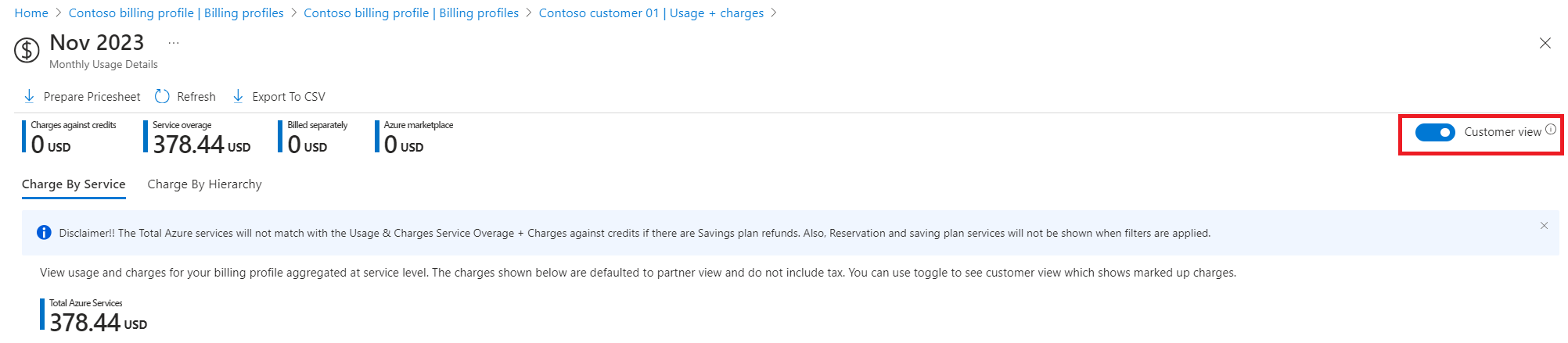
Azure 절약 플랜 구매
Azure 절약 플랜 구매의 경우 경우에 따라 간접 EA 최종 고객이 Cost Management에서 비용 보고서를 볼 때 사용률에 약간의 차이가 있을 수 있습니다. 실제 구매 및 사용 요금은 항상 고객 가격이 아닌 파트너 가격으로 계산됩니다(예: 가격 인상 포함). 후속 가격 인하 및 상향 조정으로 소수점 이하 8자리 정밀도를 초과하는 부동 소수점 숫자가 생성될 수 있습니다. Azure는 계산을 소수점 이하 8자리 정밀도로 반올림하므로 최종 고객의 사용량 수치에 약간의 차이가 발생할 수 있습니다.
예를 살펴보겠습니다. 고객이 Azure 절약 플랜 약정 금액을 시간당 3.33달러로 입력했다고 가정합니다. 인상폭이 13%인 경우, 파트너 가격에 도달하기 위한 가격 인하와 비용 및 사용 보고서의 후속 인상 후에 숫자에 약간의 차이가 있습니다.
- 고객 입력 값: 3.33/시간
- 가격 인상: 13%
- 고객 가치에서 계산되고 소수점 이하 8자리 정밀도로 반올림된 파트너 약정: 2.94690265
- 최종 고객 조회 약정(파트너 가격 상향 조정): 3.32999999
가격 인상을 추가하는 방법
다음 단계를 사용하여 Azure Portal에서 가격표를 추가할 수 있습니다.
- Azure Portal에서 파트너 관리자로 로그인합니다.
- 비용 관리 + 청구 을 검색하여 선택합니다.
- 왼쪽 탐색 메뉴에서 청구 범위를 선택한 다음 작업하려는 청구 계정을 선택합니다.
- 왼쪽 탐색 메뉴에서 청구 프로필을 선택한 다음 작업하려는 청구 프로필을 선택합니다.
- 왼쪽 탐색 메뉴에서 설정을 확장한 다음 태그를 선택합니다.
- 태그를 추가하려면 태그 백분율 아래에서 + 추가를 선택합니다.
- 가격 인상 비율을 입력하고 미리 보기를 선택합니다.
- 가격 인상 업데이트 전후의 크레딧 및 사용 요금을 검토합니다.
- 고지 사항을 읽고 프롬프트에 동의한 다음 게시를 선택하여 태그를 게시합니다.
- 이제 고객은 크레딧 및 요금 세부 정보를 볼 수 있습니다.
다음은 Azure Portal에서 가격표를 보여 주는 예제입니다.
가격 인상이 사용되는 등록은 무엇인가요?
등록에 가격 인상이 게시되었는지 확인하려면 왼쪽 탐색 메뉴에서 관리를 선택한 다음 등록 탭을 선택합니다. 확인할 등록 상자를 선택하고, 등록 세부 정보에서 가격 인상 상태를 확인합니다. 해당 EA에 대한 가격 인상 기능의 현재 상태가 사용하지 않도록 설정됨, 미리 보기 또는 게시됨으로 표시됩니다.
Azure Portal에서 등록의 가격 인상 상태를 확인하려면 다음 단계를 따릅니다.
- Azure Portal에서 파트너 관리자로 로그인합니다.
- 비용 관리 + 청구 을 검색하여 선택합니다.
- 청구 범위를 선택한 다음 작업하려는 청구 계정을 선택합니다.
- 왼쪽 탐색 메뉴에서 청구 범위를 선택한 다음 작업하려는 청구 계정을 선택합니다.
- 왼쪽 탐색 메뉴에서 청구 프로필을 선택합니다.
- 등록의 가격 인상 상태를 볼 수 있습니다.
고객이 예상 사용량을 다운로드하려면 어떻게 해야 하나요?
파트너 가격 인상이 게시되면 간접 고객은 잔액 및 청구 CSV 월별 파일과 사용량 세부 정보 파일에 액세스할 수 있습니다. 사용량 세부 정보 파일에는 리소스 요금 및 확장 비용이 포함됩니다.
파트너가 이전에 다른 파트너와 작업하던 기존 EA 고객에게 가격 인상을 적용하려면 어떻게 해야 하나요?
파트너는 채널 파트너 변경이 처리된 후 Azure Portal에서 가격 인상 기능을 사용할 수 있습니다. 다음 1주년 기간을 기다릴 필요가 없습니다.
중요한 이벤트에 대한 알림은 누구에게 제공되나요?
EA 관리자는 다양한 서비스에서 다양한 유형의 알림을 받습니다. 알림을 통해 엔터프라이즈 관리자는 팀 구성원을 등록하여 Azure Portal에서 청구 계정 액세스 권한을 부여하지 않고도 사용량 알림, 사용자 관리 알림을 받을 수 있습니다. 자세한 내용은 알림 연락처 관리를 참조하세요.
간접 등록계약 고객은 파트너 등록에 대해 가격 인상이 정의되지 않은 경우 수량만 포함되고 비용은 포함되지 않는 사용량 알림을 받습니다.
리소스 선불 및 요청 할당량 상향 조정
시스템에서는 구독마다 다음과 같은 기본 할당량을 적용합니다.
| 리소스 | 기본 할당량 | 설명 |
|---|---|---|
| Microsoft Azure Compute Instances | 작은 동시 컴퓨팅 인스턴스 20개 또는 그에 상응하는 다른 컴퓨팅 인스턴스 크기 | 다음 표는 같은 수의 작은 인스턴스를 계산하는 방법을 보여줍니다.
|
| Microsoft Azure 컴퓨팅 인스턴스 v2 VM | EA: Core 350개 | GA IaaS v2 VM:
|
| Microsoft Azure Hosted Services | 호스팅 서비스 6개 | 호스팅 서비스에 대한 이 제한은 개별 구독에 대해 6개를 초과하여 늘릴 수 없습니다. 더 많은 호스티드 서비스가 필요한 경우 구독을 더 추가합니다. |
| Microsoft Azure Storage | 스토리지 계정 5개, 각 스토리지 계정의 최대 크기는 100TB | 구독당 스토리지 계정 수를 20개까지 늘릴 수 있습니다. 더 많은 스토리지 계정이 필요한 경우 구독을 더 추가합니다. |
| SQL Azure | 유형별로(예: Web Edition 또는 Business Edition) 데이터베이스 149개 | |
| 액세스 제어 | 계정당 네임스페이스 50개 1억 Access Control 트랜잭션/월 | |
| Service Bus | 계정당 네임스페이스 50개 Service Bus 연결 40개 | 연결 팩을 통해 Service Bus 연결을 구매하는 고객에게는 구매한 연결 팩과 그 다음으로 높은 연결 팩 크기의 중간에 해당하는 할당량이 제공됩니다. 500팩을 선택하는 고객의 할당량은 750입니다. |
리소스 선불
Microsoft는 최소한 사용자가 구매한 월별 선불(서비스 선불)에 포함된 관련 사용량 수준까지 서비스를 제공합니다. 그러나 다른 모든 서비스 리소스 사용 수준 증가는 이러한 서비스 리소스의 가용성에 따라 달라집니다. 예를 들어 실행 중인 컴퓨팅 인스턴스의 수를 늘리거나 사용 중인 스토리지의 양을 늘립니다.
앞서 설명한 할당량은 서비스 선불이 아닙니다. Microsoft가 서비스 선불의 일부로 제공하는 동시 소규모 컴퓨팅 인스턴스의 수 또는 이에 상응하는 수를 결정할 수 있습니다. 한 달 동안 구매한 약정된 소규모 컴퓨팅 인스턴스 시간 수를 연중 가장 짧은 달의 시간 수로 나눕니다. 예를 들어 2월 – 672시간입니다.
할당량 증가 요청
언제든지 온라인 요청을 제출하여 할당량 증가를 요청할 수 있습니다. 요청을 처리할 수 있도록 다음 정보를 제공해 주세요.
- 구독의 계정 소유자와 연결된 Microsoft 계정이나 회사 또는 학교 계정. 구독을 관리하기 위해 Microsoft Azure Portal에 로그인하는 데 사용되는 이메일 주소입니다. 계정이 EA 등록과 연결되어 있는지 확인합니다.
- 할당량 증가를 원하는 리소스 및 양입니다.
- 서비스와 연결된 Azure 개발자 포털 구독 ID
- 구독 ID를 얻는 방법에 대한 자세한 내용은 지원에 문의합니다.
플랜 SKU
플랜 SKU는 통합 서비스 제품군을 할인된 가격으로 구매할 수 있는 기능을 제공합니다. 플랜 SKU는 긴밀하게 통합된 제품을 통해 서로를 보완하고 비용을 대폭 절감할 수 있도록 설계 되었습니다.
OMS(Operations Management Suite) 구독을 예로 들 수 있습니다. OMS는 전체 클라우드 기반 관리 기능에 액세스할 수 있는 간단한 방법을 제공합니다. 여기에는 분석, 구성, 자동화, 보안, 백업 및 재해 복구가 포함됩니다. OMS 구독에는 하이브리드 클라우드 환경을 위한 완전한 솔루션을 제공하는 System Center 구성 요소에 대한 권한이 포함됩니다.
가격표 보기 및 포함된 수량 확인
Azure Portal에서 가격표를 볼 수 있습니다. 자세한 내용은 기업계약에 대한 가격 다운로드를 참조하세요.